Cum să faci Windows să arate ca macos tahoe 26
Publicat: 2025-07-13Apple a încheiat recent WWDC din acest an. Surprinzător, actualizările nu s -au simțit ca o iterație plictisitoare până la urmă. Nu numai că Apple a eficientizat schema de denumire a software -ului, dar software -ul în sine a obținut o reînnoire majoră. În cele din urmă, WWDC s-a simțit intrigant după o lungă așteptare, în timp ce Apple a ridicat perdelele pentru a dezvălui noua interfață inspirată de sticlă lichidă, care, din fericire, nu a inclus doar un nou pachet de pictograme, ci o revizuire completă.
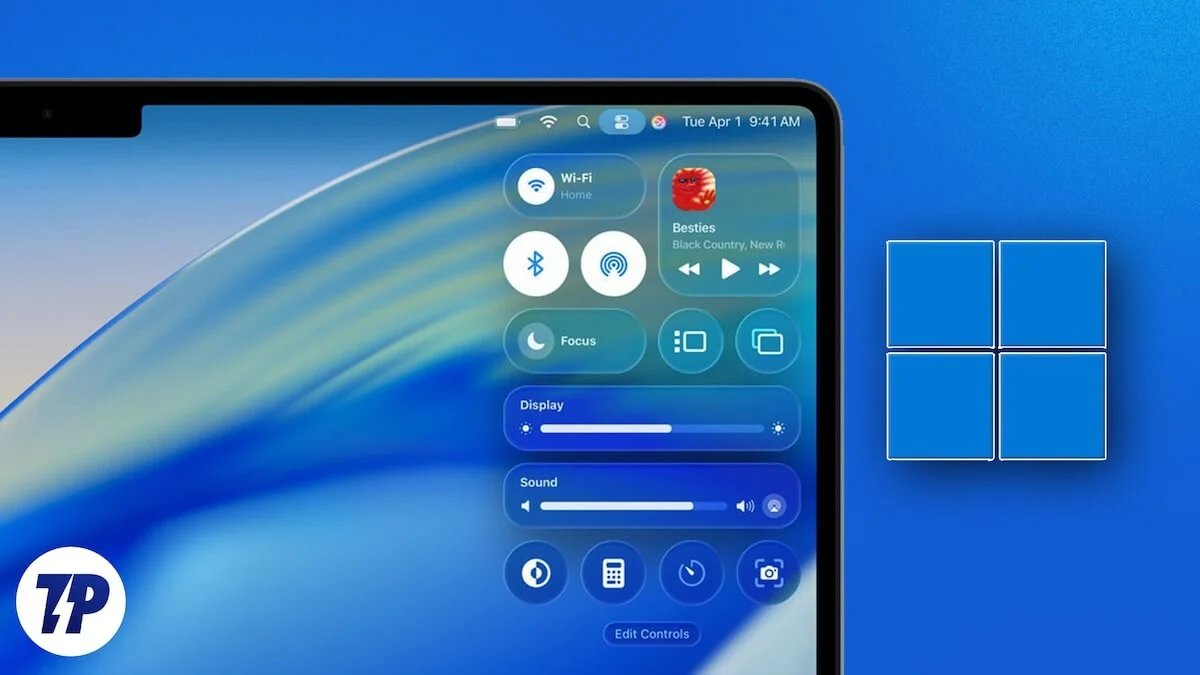
Nou anunțat MacOS 26 Tahoe vede, de asemenea, includerea noului limbaj de design al sticlei lichide Apple. Cu toate acestea, pe fața Windows, utilizatorii au început să recunoască asemănarea cu Windows Vista aproape imediat. Ca întotdeauna, utilizatorii Windows se bucură de personalizări la un alt nivel. Indiferent dacă doriți să obțineți un gust de macOS Tahoe 26 sau să retrăiți Windows Vista, acest ghid despre cum să faceți PC -ul dvs. Windows să arate ca macOS Tahoe 26 cu siguranță vă va excita. Hai să mergem!
Cuprins
Imagini de fundal macOS Tahoe 26 pentru ferestre
Primul și, fără îndoială, cel mai simplu mod de a oferi PC -ului Windows o senzație instantanee de macOS Tahoe 26 este prin setarea unui tapet macos Tahoe. Apple lansează un nou tapet pentru a însoți fiecare nouă versiune macOS. Nu doar asta, Apple lansează atât moduri ușoare, cât și întunecate, astfel încât utilizatorii modului de noapte nu se vor simți lăsați în afara. Aplicarea unui nou tapet pe computerul Windows este la fel de ușor pe cât se poate face și se poate face folosind pașii menționați mai jos:
- Începeți prin descărcarea imaginilor de fundal MacOS Tahoe 26. Această legătură are toate noile imagini de fundal MacOS 26.
- Faceți clic pe tema de fundal preferată și faceți clic pe descărcare .
- Deschideți setările computerului.
- Treceți la fila de personalizare din coloana din stânga. Mergeți la setările de fundal de acolo.
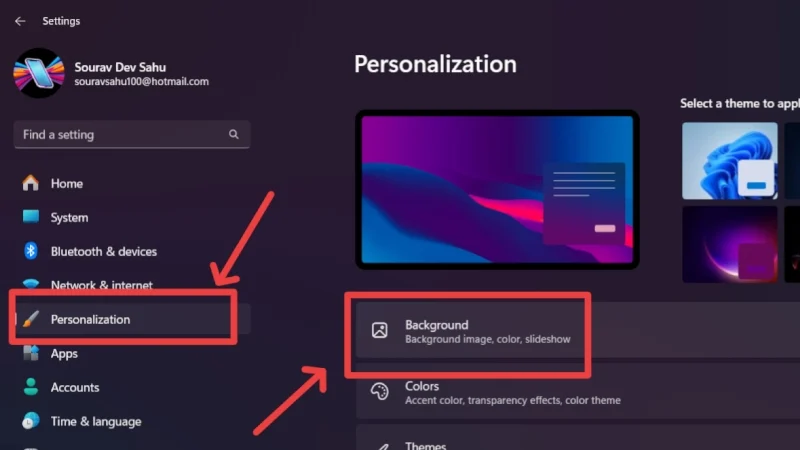
- Asigurați -vă că tipul dvs. de fundal este setat pe „imagine” în prima opțiune. Faceți clic pe opțiunea Parcurgere în următoarea opțiune.
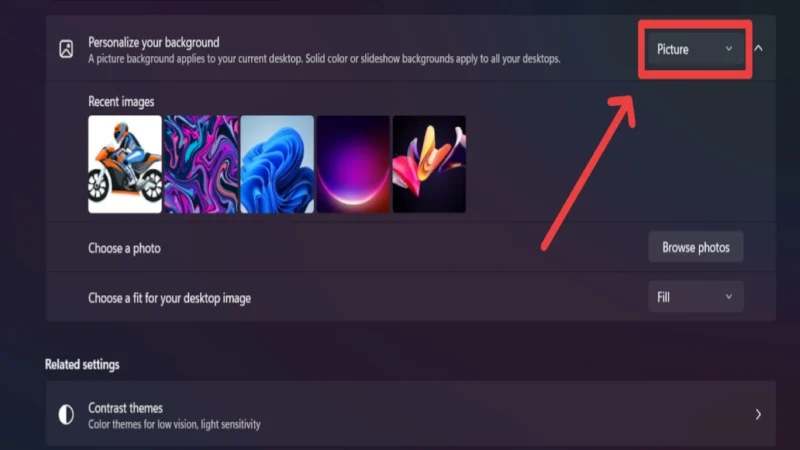
- Navigați și selectați tapetul descărcat făcând clic pe alegerea Picture .
Același tapet poate fi setat pe ecranul de blocare vizitând setările ecranului de blocare în setări de personalizare și urmând aceiași pași ca mai sus. Asigurați-vă că opțiunea de lângă „Afișați imaginea de fundal a ecranului de blocare pe ecranul de conectare ” este activată pentru a obține un aspect și mai bun al ecranului de blocare.
Cursoare macOS pentru Windows
Cu toate că nu este exclusiv pentru macOS Tahoe 26, având setul corect de cursuri este la fel de esențial pentru a obține aspectul complet macOS pe Windows, pentru care ne străduim. La urma urmei, nu ai vrea ca cineva să sublinieze o inconsecvență minoră. Pentru a face acest lucru -
- Accesați acest link pentru a descărca cursoarele macOS pentru Windows 11. Faceți clic pe pictograma de descărcare pentru a începe instalarea pachetului de pictograme de pe computer. Este posibil să fie nevoie să vă conectați la contul dvs. Devinatart.
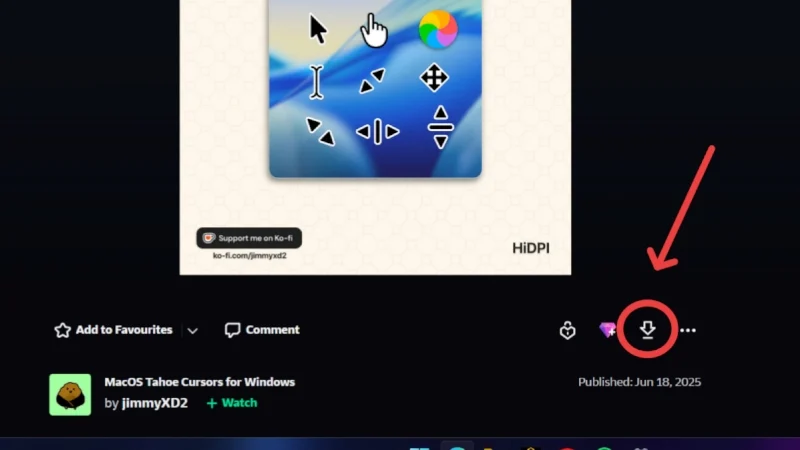
- Odată ce fișierul este instalat, localizați -l în File Explorer și selectați -l. Faceți clic pe opțiunea Extras All din bara de instrumente de sus, apoi faceți clic pe Extract pentru a extrage toate conținutul fișierului ZIP în locația aleasă.

- Localizați și deschideți folderul extras. În el, deschideți folderul numit MacOS Tahoe Cursoare .
- Deschideți folderul numit Tail urmat de fără umbră .
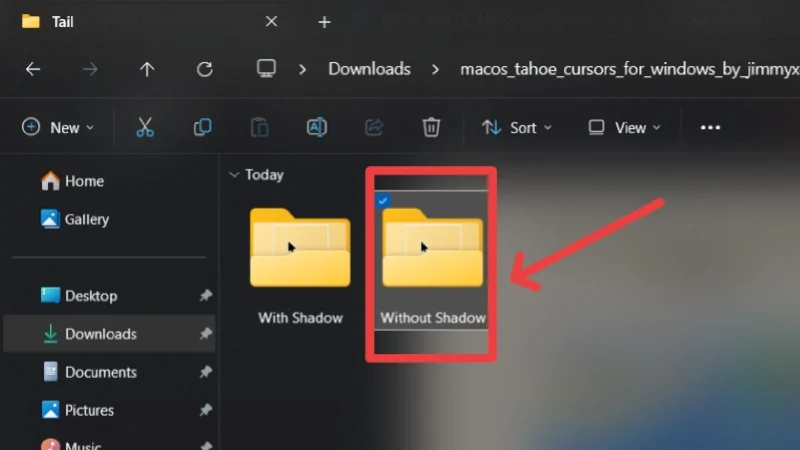
- Faceți clic dreapta pe fișierul numit Instalare și selectați Instalare . Alegeți Deschideți pentru a ocoli avertismentul de securitate și instalați fișierul pe computer.
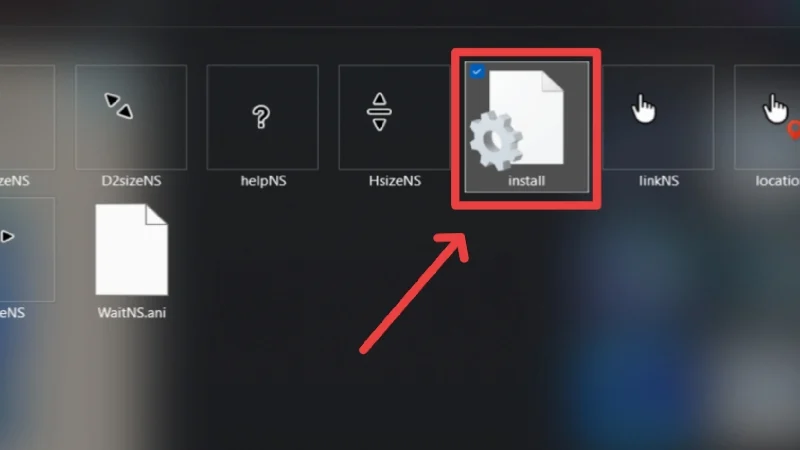
- Odată ce fișierul este instalat cu succes, faceți clic pe tasta Windows de pe tastatură și navigați la modificarea setărilor de afișare a indicatorului mouse -ului sau a vitezei, căutându -l.
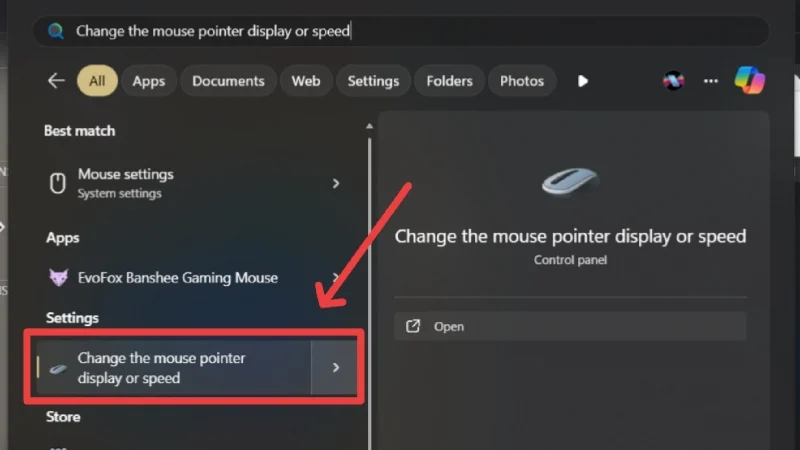
- Treceți la fila Pointers din partea de sus și selectați MacOS Tahoe Cursor (fără umbră) în schemă .
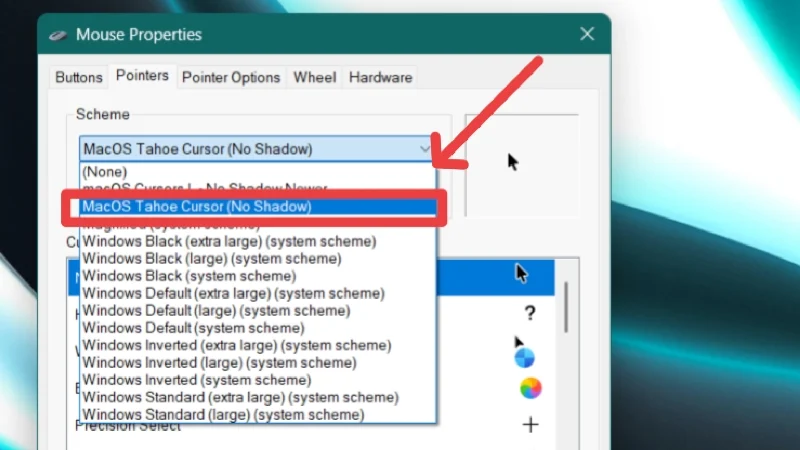
- Faceți clic pe Aplicați , urmat de OK, pentru a vedea modificările dvs. să aibă efect.
widget -uri macOS pentru Windows
Widget -urile au fost întotdeauna un semn distinctiv al macOS. Apple îi place să -și prezinte colecția impresionantă de widget pe sistemele sale de operare, iar macOS nu face excepție. Deși este disponibilă, Windows nu implementează widget -uri la fel de deschis. De fapt, aspectul implicit al ecranului de pornire Windows 11 nu include deloc widget -uri. Cu toate acestea, pentru a obține aspectul complet macOS Tahoe 26, este esențial să aveți widget -uri pe ecranul de pornire al PC -ului Windows. Este la fel de ușor ca procedura de mai jos:
- Accesați acest link pentru a descărca cea mai recentă versiune a pachetului de widget Uwidgets . Deoarece majoritatea PC-ului Windows modern urmează protocolul X64, vă recomandăm să descărcați fișierul Win-X64.zip .
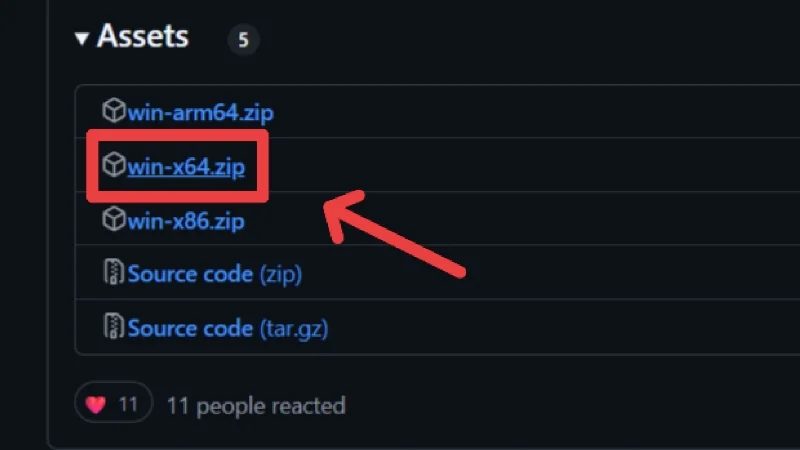
- Navigați și selectați fișierul ZIP descărcat. Selectați opțiunea Extras All din bara de instrumente pentru a extrage conținutul folderului în locația aleasă.

- Deschideți folderul extras, urmat de folderul Win-X64 , apoi instalați aplicația Uwidgets făcând dublu clic pe pictograma aplicației.
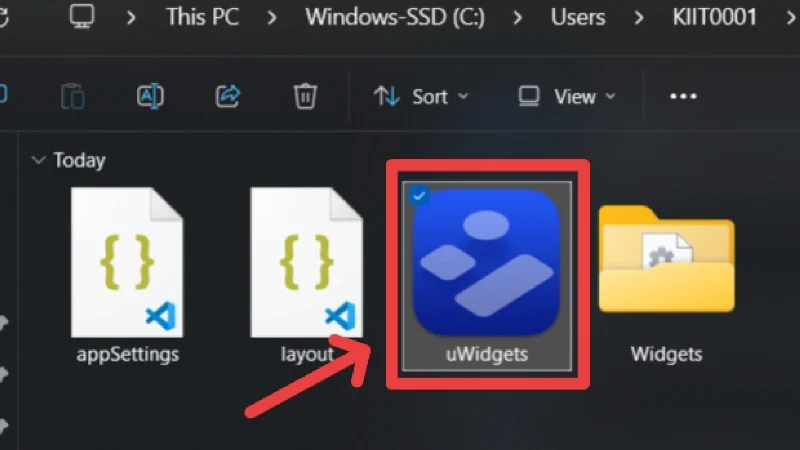
- Dacă computerul dvs. afișează un mesaj de avertizare sau „Windows protejat computerul dvs.”, ocoliți -l făcând clic pe mai multe informații , urmate de rulare oricum .
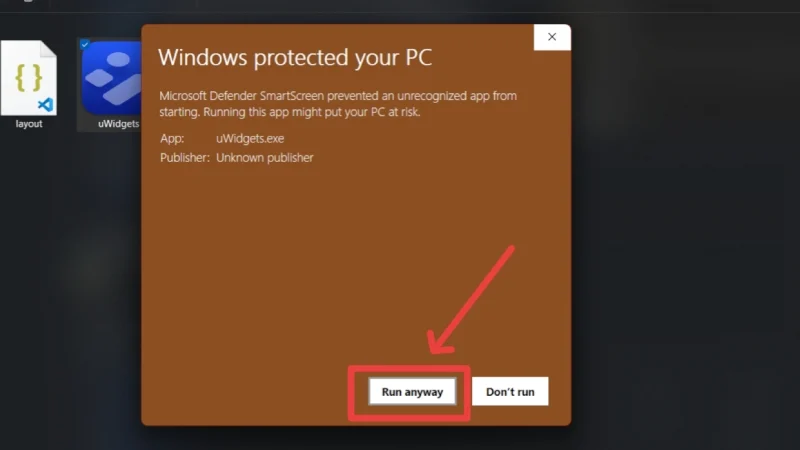
- Odată ce aplicația se deschide, utilizați bara de instrumente din stânga pentru a trage și arunca widget -urile necesare pe ecranul de pornire al computerului.
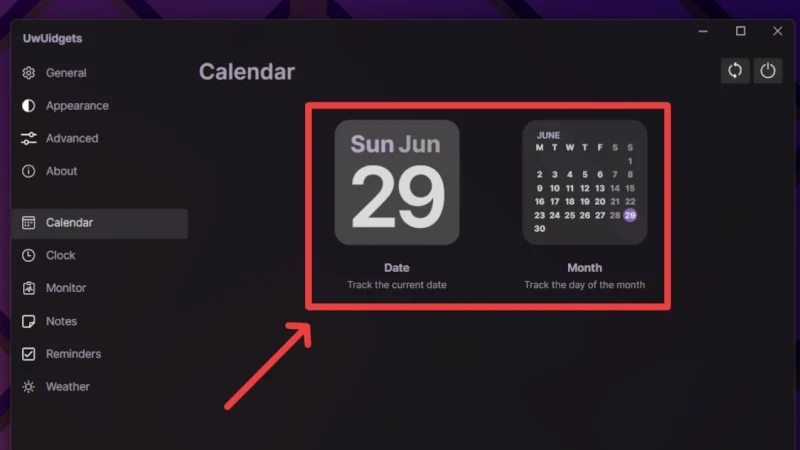
- Pentru a edita un widget adăugat, faceți clic dreapta pe widget pentru a-și regla setările (locație, metrică, unități și multe altele), precum și dimensiunea acestuia. Puteți face același lucru și eliminați widgetul făcând clic pe opțiunea Widget Eliminare care apare. În plus, puteți utiliza, de asemenea, glisorul care apare în colțul din dreapta jos atunci când treceți peste un widget.
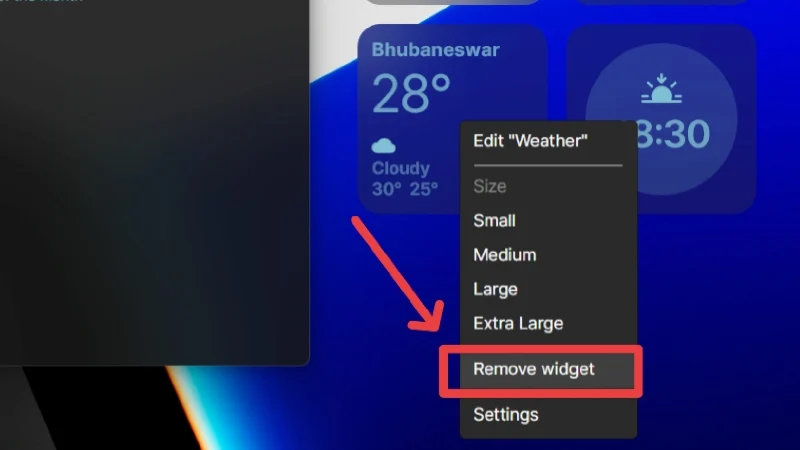
- Pentru a obține un aspect și mai autentic, treceți la fila Aspect din coloana din stânga și selectați a cincea opțiune din Aplicați o temă .
- Derulați în jos și experimentați cu setările de nivel de opacitate pentru a obține o privire mai atentă. Dacă faceți un tapet întunecat, vă recomandăm să mențineți nivelurile de opacitate la zero.
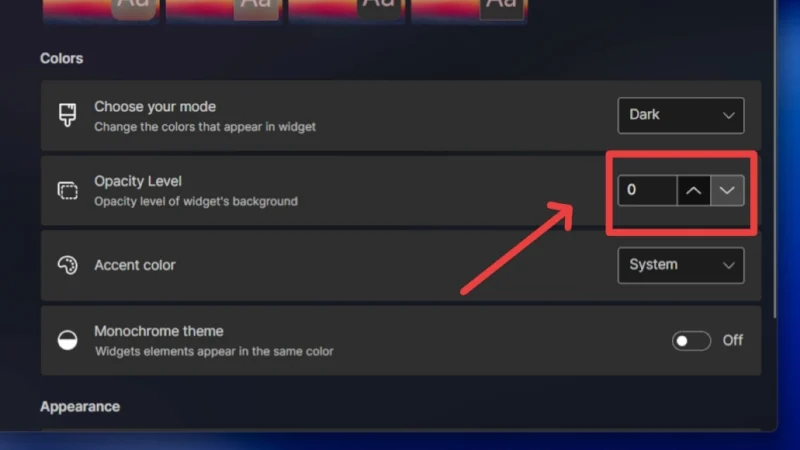
- Dacă preferați să nu aveți text alb în loc de text colorat, opriți comutarea de lângă opțiunea temă monocromă .
Dacă faceți acest lucru, va aduce celebrele widget -uri macOS pe computerul dvs. Windows. Puteți edita setări suplimentare de widget sub fila A Dvanced din coloana din stânga. Vă permite să reglați dimensiunea, marja și raza de colț a widget -urilor.
Explorer de fișiere macOS pentru Windows
După widget -uri, tapet și cursor, este timpul să schimbați exploratorul de fișiere implicit pe Windows. File Explorer a fost întotdeauna o vedere cu fundalul său gri plictisitor (sau alb simplu, dacă utilizați modul ușor). MacOS File Explorer, sau Finder, pare a fi mult mai curat și mai organizat. În plus, nu putem uita controalele ferestrelor din stânga. Pentru a le obține pe computerul dvs. Windows -

- Accesați pagina Python-7TSP GitHub și descărcați fișierul Python-7TSP-0.1.zip pe computer.
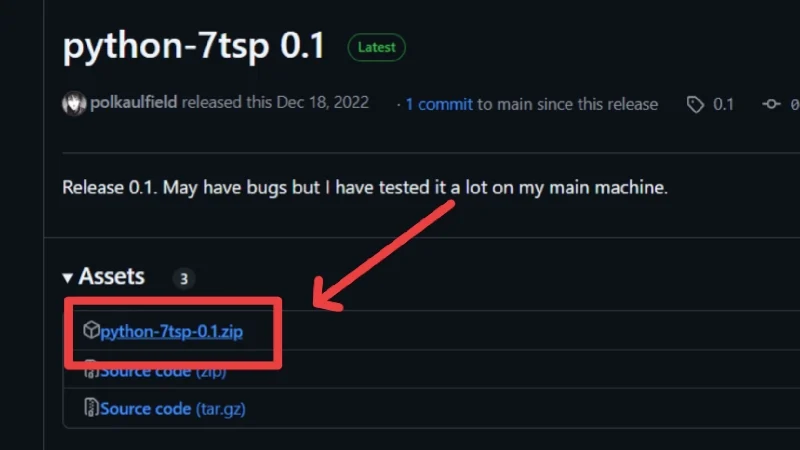
- Navigați și selectați fișierul ZIP descărcat. Selectați opțiunea Extras All din bara de instrumente pentru a extrage conținutul folderului în locația aleasă.
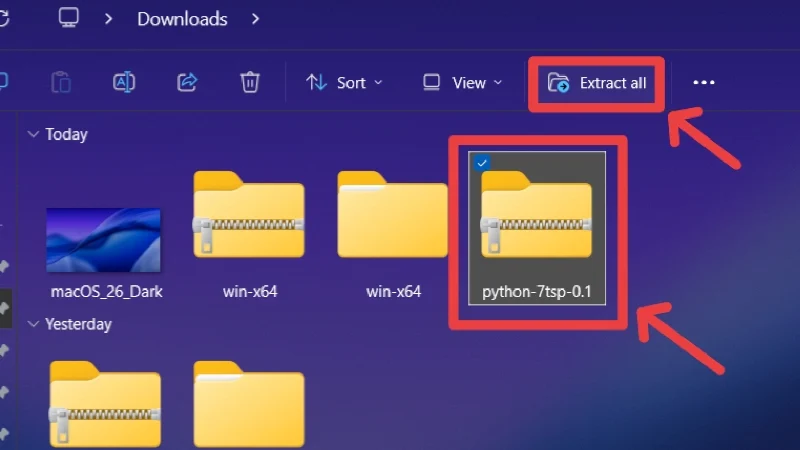
- Accesați acest link pentru a descărca tema macOS pentru Windows 11 pe computer. Faceți clic pe pictograma de descărcare pentru a începe instalarea pachetului de pictograme pe computer. Este posibil să fie nevoie să vă conectați la contul dvs. Devinatart.
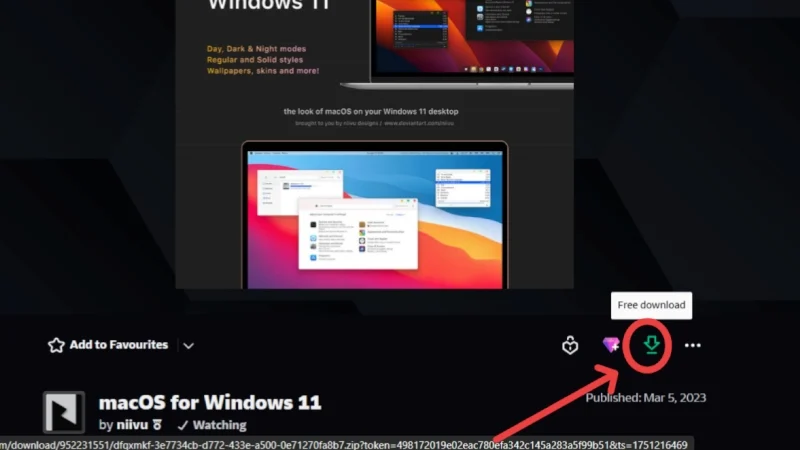
- Din nou, navigați și selectați fișierul ZIP descărcat. Selectați opțiunea Extras All din bara de instrumente pentru a extrage conținutul folderului în locația aleasă.
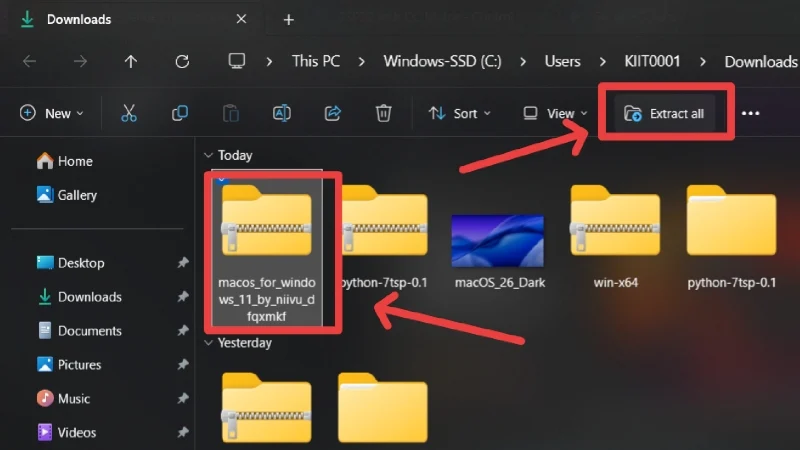
- Deschideți folderul extras până ajungeți la un folder numit tema pictogramei 7TSP . Deschide -l.
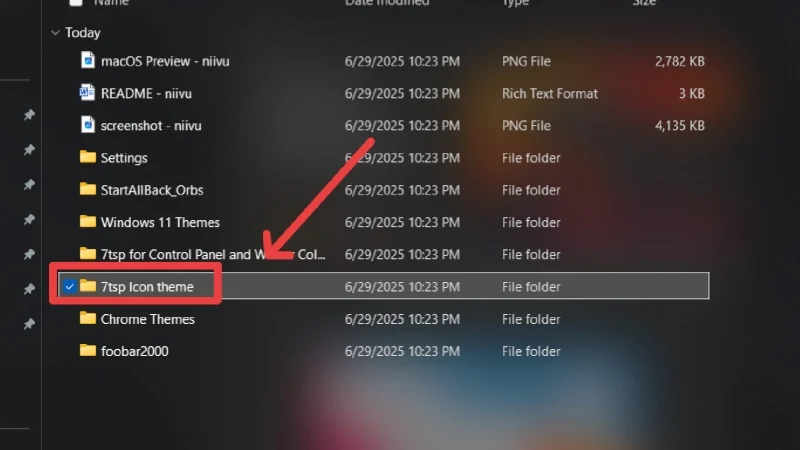
- Redenumiți 7TSP MacOS Blue.7z.Remove to 7TSP MacOS Blue.7z acceptând toate avertismentele. Tăiați fișierul redenumit folosind comanda rapidă a tastaturii CTRL + X.
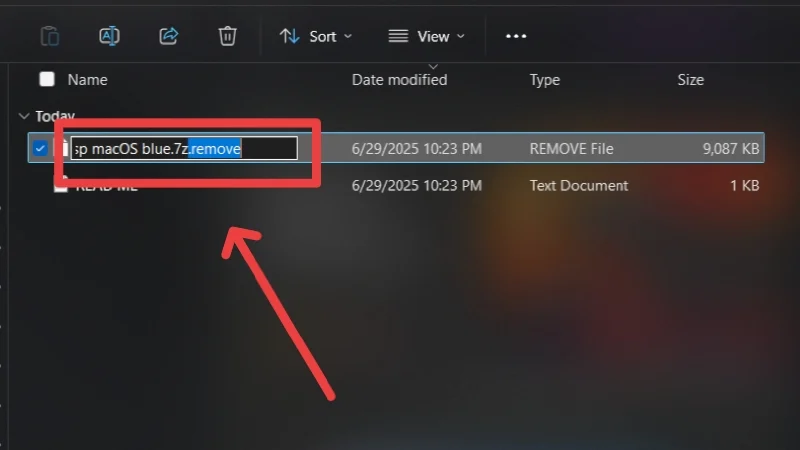
- Deschideți fișierul Python-7TSP-0.1 extras și lipiți folderul Cut în folderul Iconpacks .
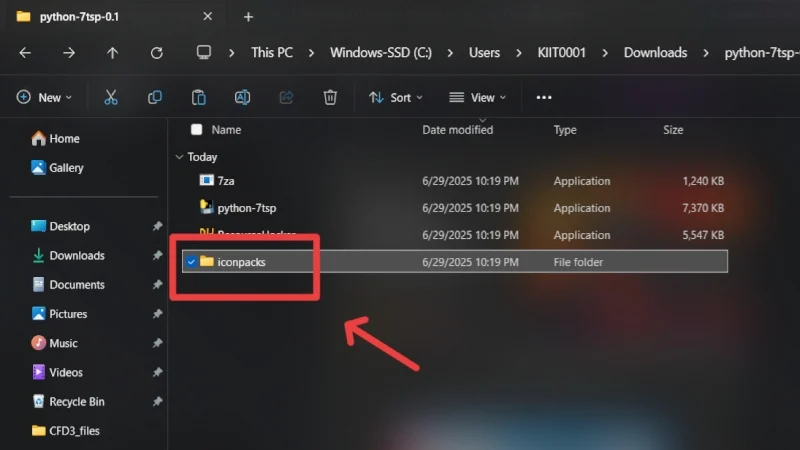
- Reveniți la folderul precedent și rulați fișierul Python-7TSP ca administrator . Dacă computerul dvs. afișează un mesaj de avertizare sau „Windows protejat computerul dvs.”, ocoliți -l făcând clic pe mai multe informații , urmate de rulare oricum .
- Tastați numărul 0 și apăsați Enter . Ieșiți din fereastra terminalului după finalizarea procesului.
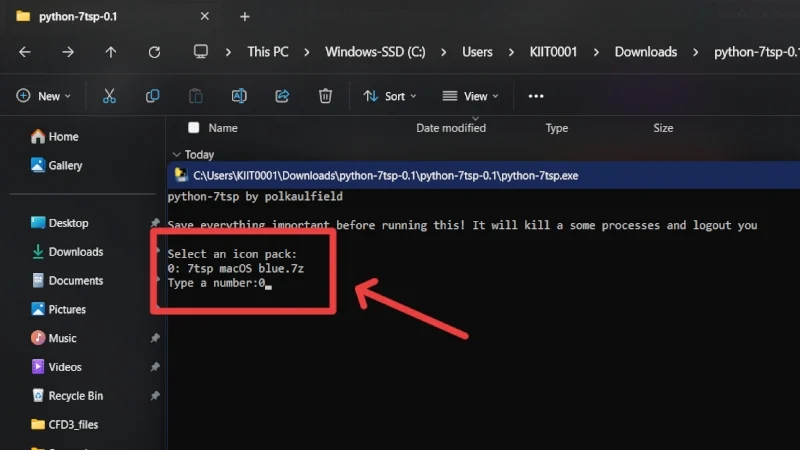
- Reveniți la locația inițială și deschideți macOS pentru Windows 11 de către folderul NIIVU . Acolo, navigați în folderul Windows 11 Teme și deschideți -l.
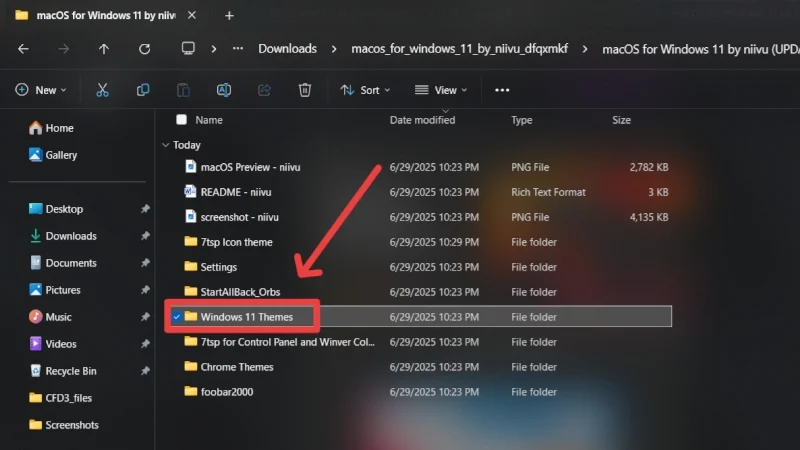
- Copiați întregul conținut al folderului.
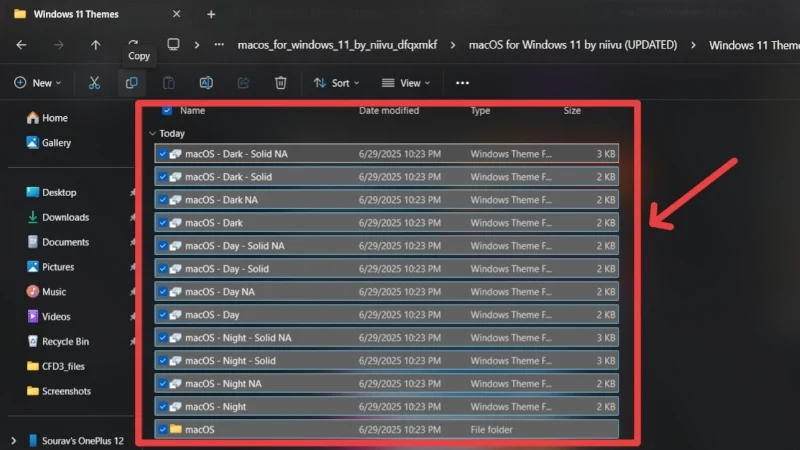
- Navigați la acest computer> Disc local (C :)> Windows> Resurse> Teme și lipiți fișierele copiate folosind comanda rapidă a tastaturii Ctrl + V. Este posibil să fie nevoie să furnizați permisiunea administratorului pentru același lucru.
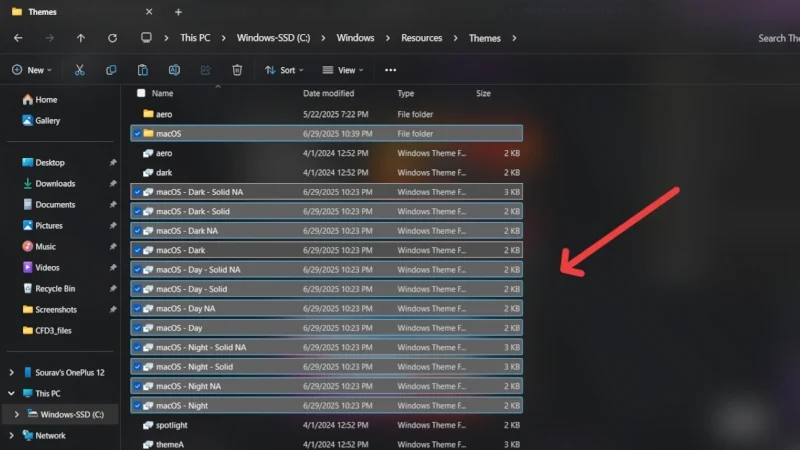
- Accesați pagina SecurituxTheme Github și descărcați fișierul SecuexTheme_x64.msi pe computer. Dacă computerul dvs. folosește un cip bazat pe ARM, luați în considerare descărcarea SecurexTheme_arm64.msi fișier în schimb.
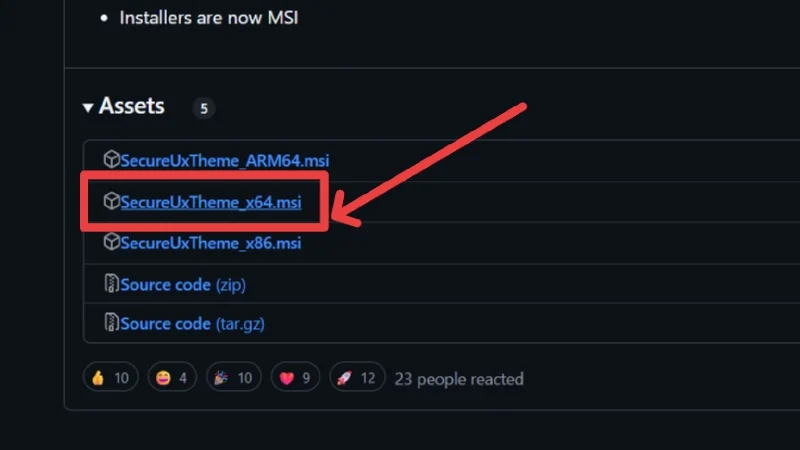
- Navigați și deschideți fișierul descărcat făcând dublu clic pe acesta. Vi se va solicita să reporniți computerul.
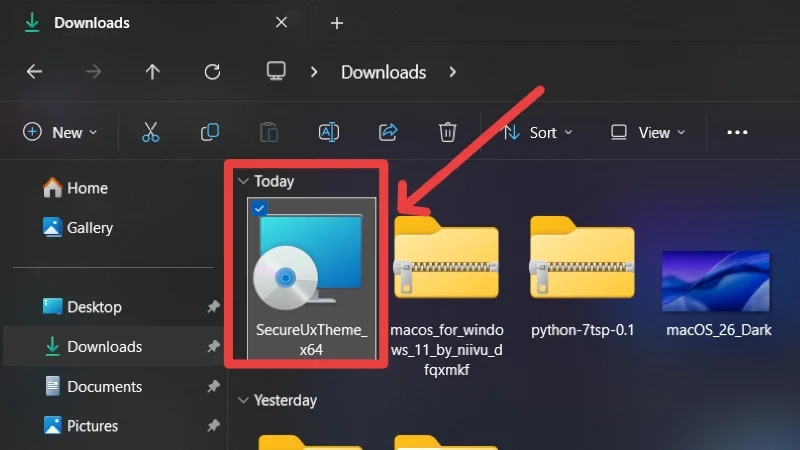
- Odată ce computerul dvs. a repornit, deschideți setări și îndreptați -vă către teme sub setări de personalizare .
- Alegeți orice temă pe placul dvs. și selectați -o pentru a aplica. Este posibil să fie nevoie să treceți peste teme individuale pentru a le cunoaște numele.
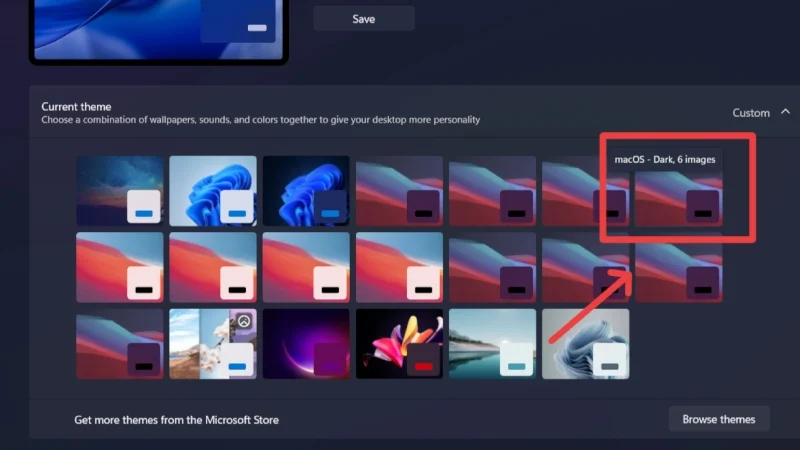
- Accesați acest link pentru a descărca aplicația StartAllback pe computer.
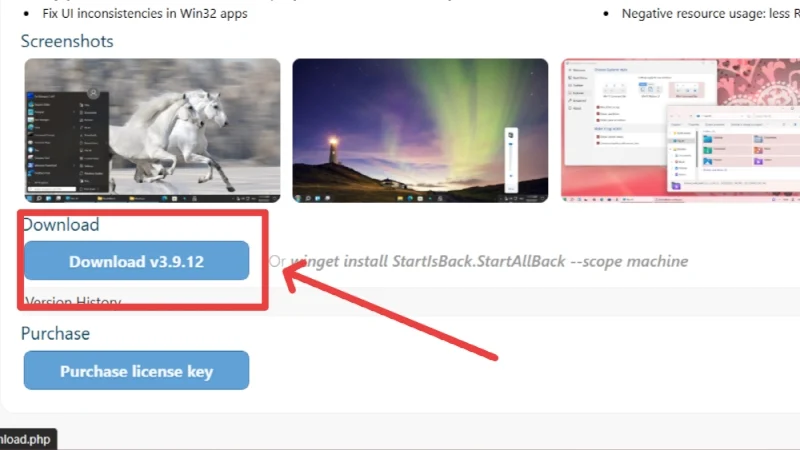
- Navigați și instalați fișierul descărcat făcând dublu clic pe acesta. Puteți alege să -l instalați pentru dvs. sau pentru fiecare utilizator de pe computer.
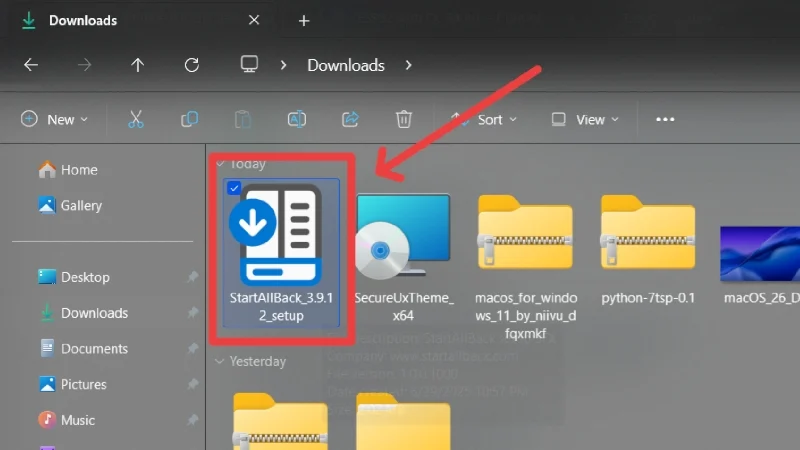
- Odată ce aplicația s -a deschis, selectați tema corespunzătoare 11 pentru a aplica.
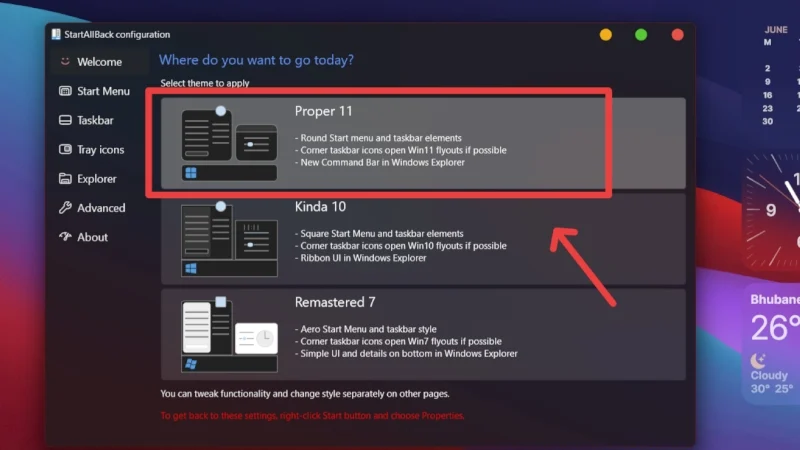
- Treceți la meniul de pornire și la filele barei de activități din coloana din stânga și opriți -le.
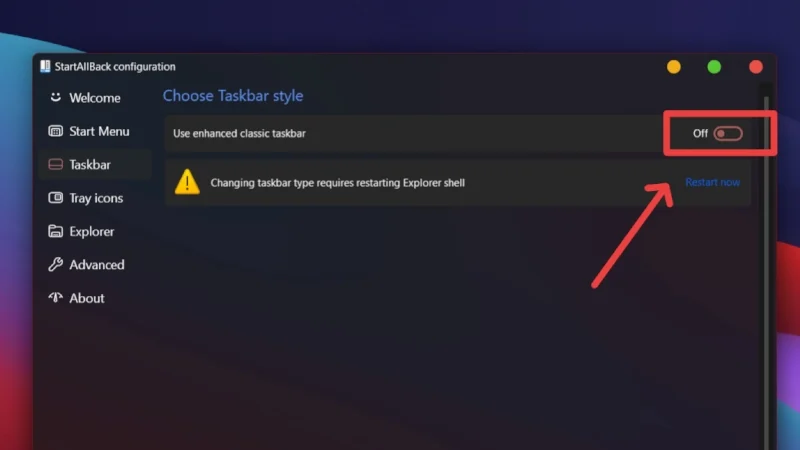
- Apoi, treceți la fila Explorer și selectați Bara de comandă Win7 . În plus, opriți orice altceva, cu excepția colorarii totul cu culoare accent .
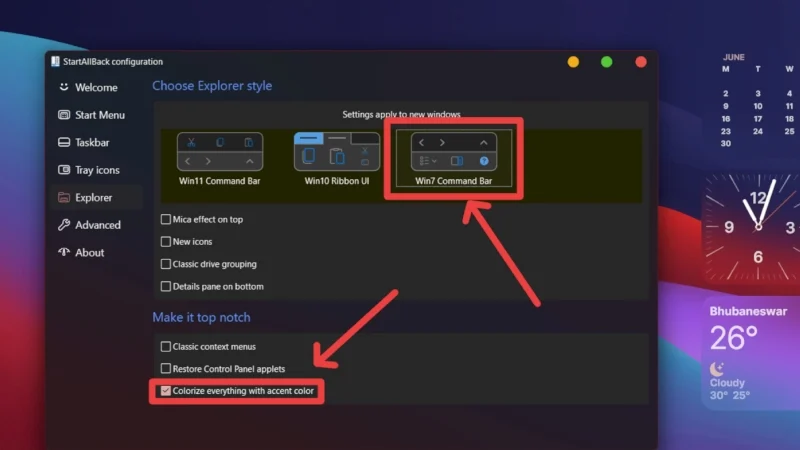
- Accesați pagina ExplorerBluemica Github și descărcați fișierul Release_x64.zip pe computer.

- Navigați și selectați fișierul ZIP descărcat. Faceți clic dreapta și selectați opțiunea Extras All din meniul derulant pentru a extrage conținutul folderului în locația aleasă.
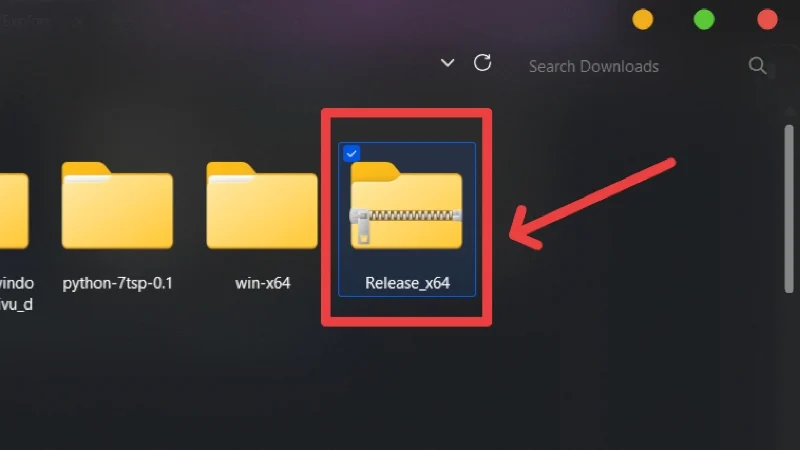
- Deschideți folderul extras, urmat de folderul de eliberare și rulați fișierul numit Register ca administrator . Dacă computerul dvs. afișează un mesaj de avertizare sau „Windows protejat computerul dvs.”, ocoliți -l făcând clic pe mai multe informații , urmate de rulare oricum .
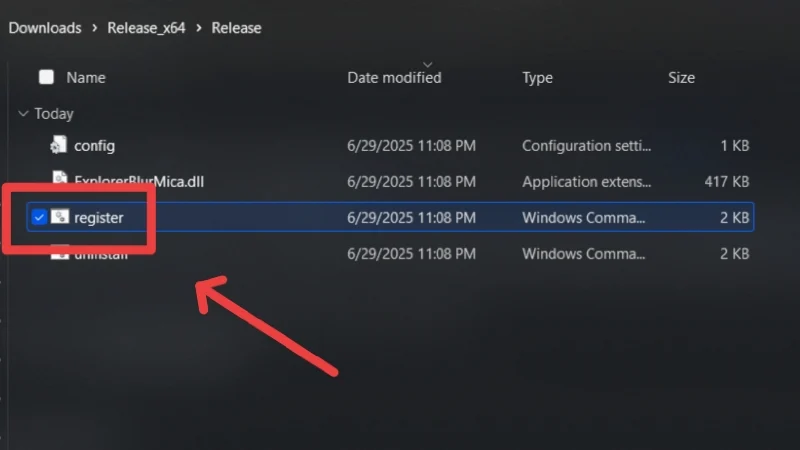
Acum veți fi întâmpinați de un nou explorator de fișiere, unul care nu mai are aspect plictisitor și prezintă o haină proaspătă de efecte Blur care completează perfect restul temei. Pentru a completa aspectul, poate doriți să aduceți butoanele de gestionare a ferestrei în partea stângă, similară cu cele de pe macOS. Pentru a face acest lucru -
- Accesați acest link și descărcați aplicația LeftSider pe computer.
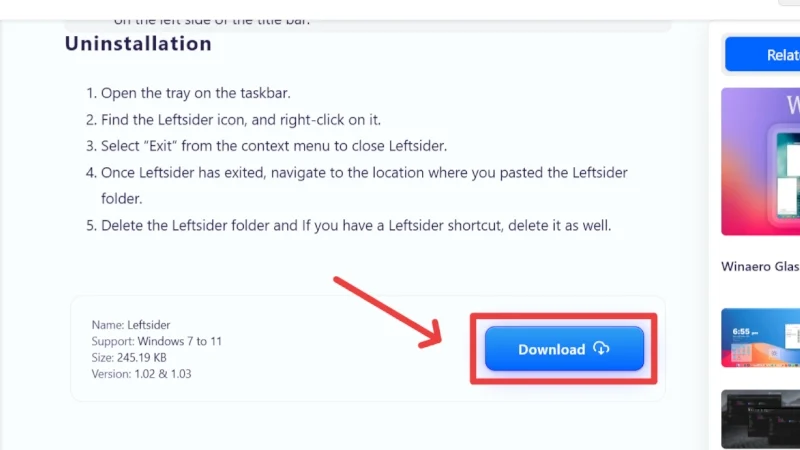
- Navigați și selectați fișierul ZIP descărcat. Faceți clic dreapta și selectați opțiunea Extras All din meniul derulant pentru a extrage conținutul folderului în locația aleasă.
- Deschideți folderul extras, urmat de folderul LeftSider v1.02 .
- Faceți clic dreapta pe fișierul L eftsider și rulați-l ca administrator . Asta este!
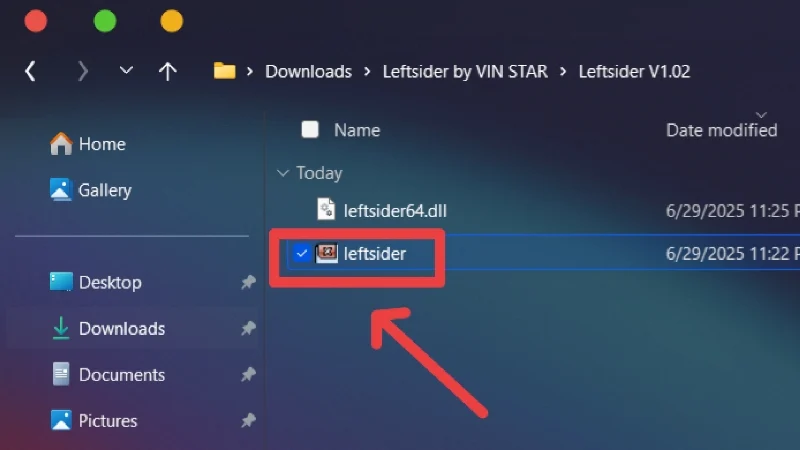
bara de stare macOS și docul
Niciun aspect macOS nu este complet fără un doc și bara de stare funcțională. Din păcate, renumitul aplicație MyDockfinder, folosită pentru a reproduce funcționalitatea, nu mai este disponibilă gratuit, făcând din această secțiune singura care necesită o plată. Cu toate acestea, puteți lucra și descărca aplicația din alte surse. Indiferent, pentru a obține bara de stare macOS și andocarea pe computer -
- Accesați site -ul MyDockfinder și descărcați aplicația pe computer.
- Navigați și selectați fișierul ZIP descărcat. Faceți clic dreapta și selectați opțiunea Extras All din meniul derulant pentru a extrage conținutul folderului în locația aleasă.
- Deschideți folderul extras și rulați fișierul dock_64 în interiorul acestuia ca administrator .
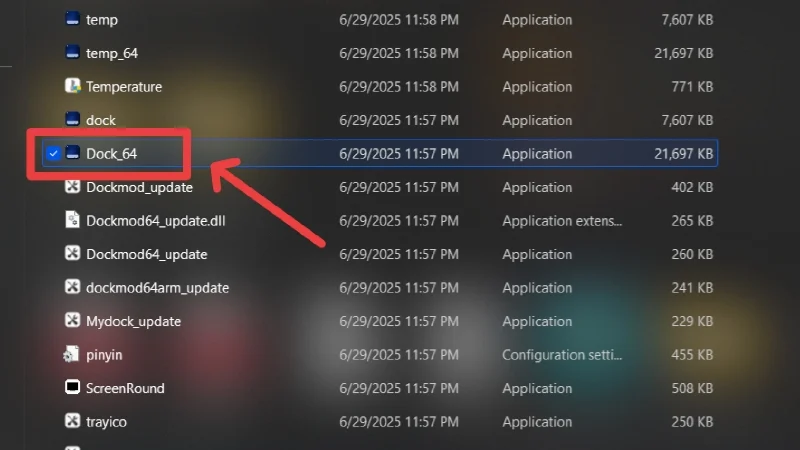
- Dacă computerul dvs. afișează un mesaj de avertizare sau „Windows protejat computerul dvs.”, ocoliți -l făcând clic pe mai multe informații , urmate de rulare oricum .
Asta este! MyDockfinder va fi instalat automat și va începe să funcționeze. Dock -ul și bara de stare va fi activată în mod implicit și modificată în setările MyDockfinder. Vă recomandăm să ajustați setările pentru a obține o privire mai aproape de placul dvs.
Făcând ferestrele să arate ca macOS Tahoe 26 făcute ușor
Acest lucru ne aduce la sfârșitul acestui ghid. Nu am fi de acord; Încă nu este posibil să reproduceți macOS Tahoe 26 în tee, dar cu siguranță credem că acest ghid te -a ajutat să te apropii de adevărat. Ultimul aspect în cazul nostru este prezentat mai jos. Vă rugăm să rețineți că aspectul final poate varia în funcție de lucrurile pe care decideți să le instalați și de setări individuale din ele.
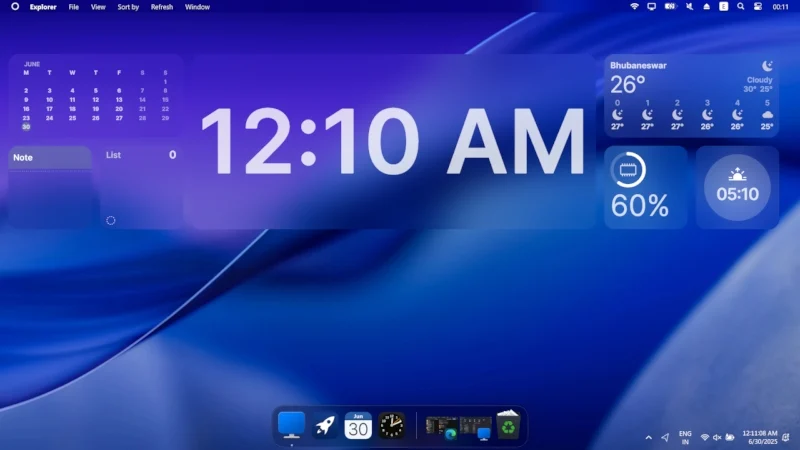
Întrebări frecvente (întrebări frecvente)
1. De ce nu arată configurarea mea ca a ta?
După cum am menționat mai sus, aspectul final depinde de aplicațiile și instrumentele pe care le -ați instalat, precum și de setările din ele. Deoarece apariția câtorva atribute, cum ar fi widget -urile, poate fi modificată în întregime, este posibil să nu arate exact la fel la sfârșit.
2. De ce nu se pare că rezultatul final nu seamănă cu macos tahoe?
De când a fost anunțat recent MacOS Tahoe, dezvoltatorii de aplicații Windows nu au introdus încă aplicații cu tema de sticlă lichidă. Prin urmare, replicarea exact a aspectului de sticlă lichidă este imposibilă până acum. Cu toate acestea, majoritatea aplicațiilor menționate mai sus se apropie destul de mult, datorită stilului lor acrilic sau translucid.
3. Cum pot dezinstala totul?
Aceasta este o parte provocatoare a procesului. Pentru a șterge toate personalizările, va trebui să dezinstalați manual fiecare aplicație instalată pe dispozitivul dvs., așa cum este prezentată în acest ghid. Unele aplicații au un instrument dedicat dezinstalării, dar majoritatea nu. Prin urmare, va dura ceva timp pentru a face acest lucru.
Dacă nu doriți să dezinstalați aplicațiile de pe computer, puteți, în schimb, să le renunțați și să le dezactivați să ruleze la pornire. Dacă doriți în mod specific să eliminați tema, încercați să reveniți la tema originală Windows accesând Setări> Personalizare> Teme .
4. De ce aplicația nu este dezinstalată?
Dacă o aplicație nu este dezinstalată, ar putea fi pentru că rulează în fundal. Pentru a vă deplasa, deschideți tava de sistem pe bara de activități a computerului dvs. (de obicei reprezentată de un simbol săgeată în sus) și renunțați la aplicația necesară înainte de a o dezinstala. În plus, puteți renunța, de asemenea, la aplicația de la managerul de sarcini al computerului dvs.
